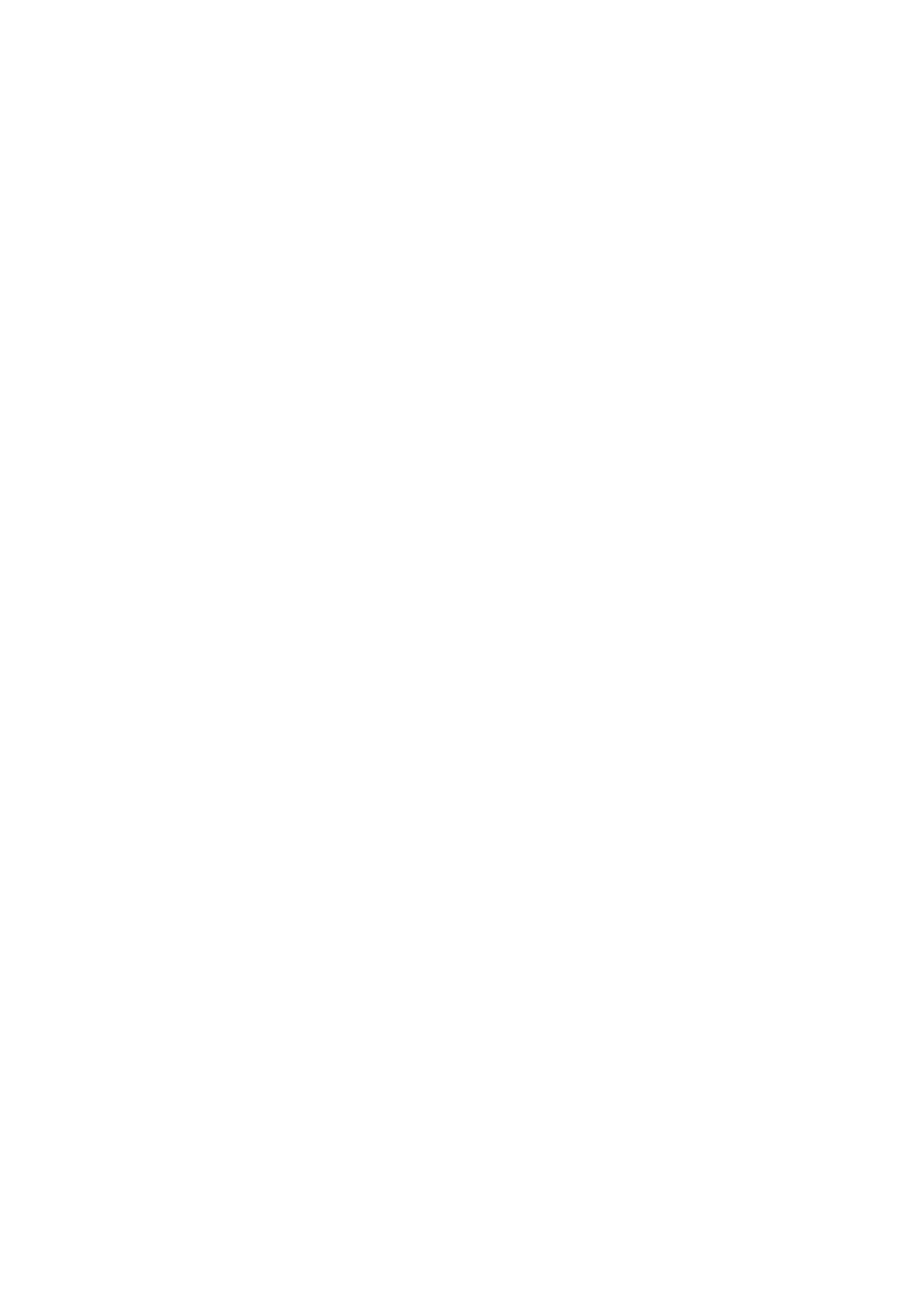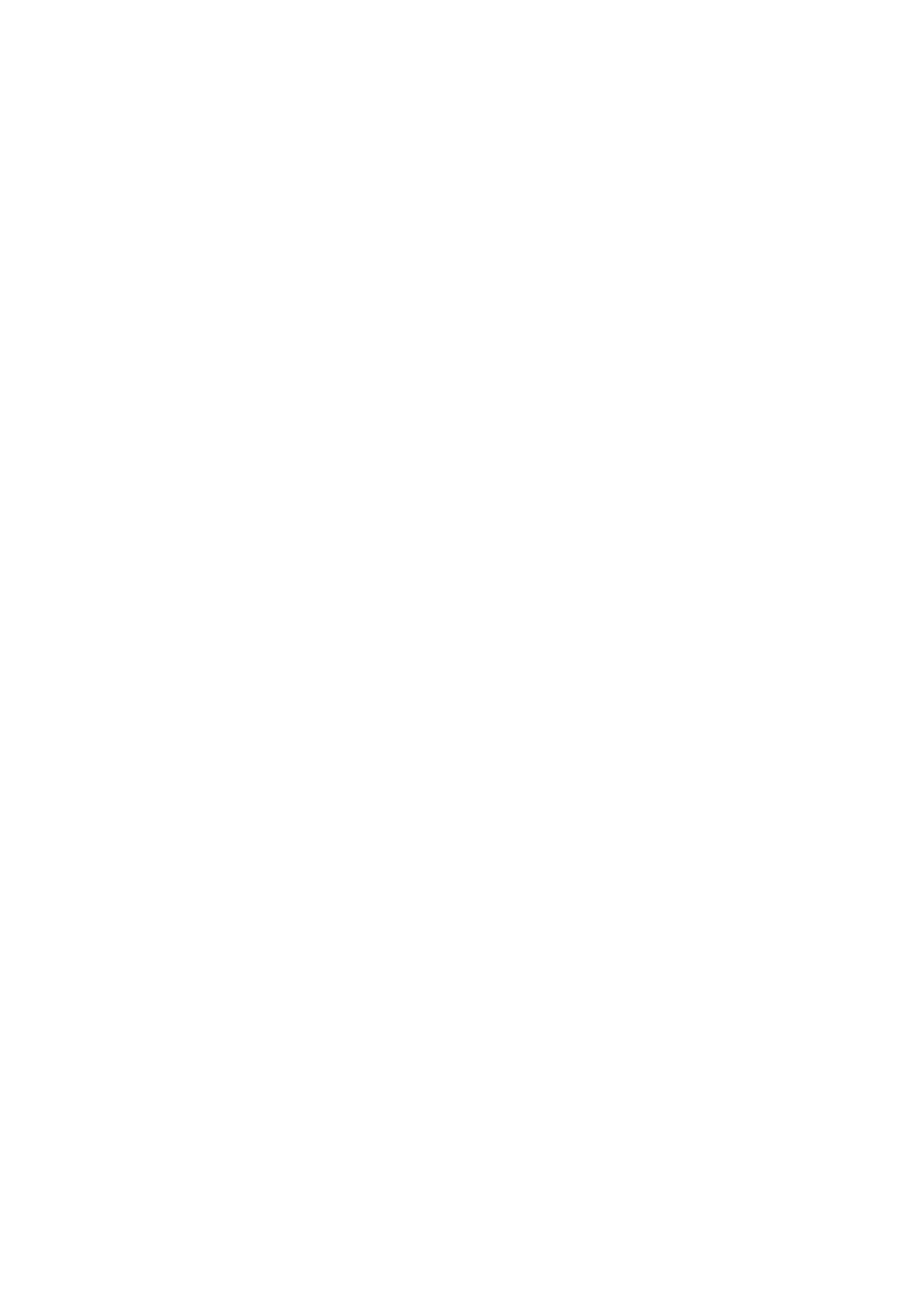
Не следует закрывать отверстия, устанавливая устройство на кровати, диване, покрывале
и аналогичных поверхностях. Запрещается устанавливать устройство возле бытовых
обогревательных приборов и батарей, а также встраивать в любые конструкции, в которых
отсутствует надлежащая вентиляция.
• Не вставляйте никакие предметы в отверстия устройства, так как при этом они
соприкасаются с деталями под опасно высоким напряжением и могут вызвать короткое
замыкание. Все это приводит к возгоранию или поражению пользователя электрическим
током. Защищайте устройство от попадания на его поверхность или внутрь любых
жидкостей.
• Во избежание повреждения внутренних деталей и протечки электролита из батареи не
ставьте устройство на вибрирующую поверхность.
• Не используйте устройство во время спортивных занятий и тренировок, а также в среде,
подверженной вибрациям, так как это с большой вероятностью приведет к короткому
замыканию или повреждению внутренних деталей устройства.
• Адаптер предназначен специально для данного монитора и не должен использоваться в
других целях.
• С вашим устройством используется один из следующих источников питания:
Производитель: DELTA: ADP-135KB TE (19 В постоянного тока/ 135 Вт)
Потребление электроэнергии
• Характеристики источника питания для данного устройства указаны на этикетке. Если
вам неизвестны параметры доступного источника питания, обратитесь к торговому
представителю или в местную энергетическую компанию.
• Ничего не ставьте на кабель питания. Не устанавливайте устройство так, чтобы кабель
питания находился на проходе.
• При использовании удлинителя следите за тем, чтобы общий номинальный ток всего
подключенного к нему оборудования не превышал допустимого значения тока удлинителя.
Кроме того, суммарное значение тока всех устройств, подключенных к настенной розетке,
не должно превышать значение тока предохранителя.
• Не перегружайте настенную розетку, разветвитель или удлинитель слишком большим
количеством устройств. Общая нагрузка системы не должна превышать 80% от номинала
цепи. При использовании удлинителя (разветвителя) нагрузка не должна превышать 80%
от входного номинального тока удлинителя.
• Кабель питания данного устройства оснащен трехконтактной вилкой с заземлением.
Вилка подключается только к заземленной электрической розетке. Перед подключением
штепсельной вилки кабеля питания убедитесь, что розетка имеет заземление. Запрещается
подсоединять штепсельную вилку к незаземленной электрической розетке. Для получения
подробной информации обращайтесь к электрику.
Внимание!
Заземляющий контакт является средством безопасности. Использование
электрической розетки без заземления может стать причиной поражения
электрическим током и (или) травмы.
Примечание.
Кроме того, заземляющий контакт обеспечивает хорошую защиту от неожиданного
шума от работающих поблизости электроприборов, создающих помехи для данного
устройства.
• Используйте устройство только с входящим в комплект кабелем питания. В случае
необходимости замены кабеля питания, новый кабель должен соответствовать следующим
требованиям: отсоединяемый, сертифицированный UL или CSA, тип SPT-2, номинальный
ток минимум 7 А, номинальное напряжение минимум 125 В, сертифицированный VDE или
эквивалентной организацией, максимальная длина 4,6 м (15 футов).
Обслуживание устройства
Не пытайтесь самостоятельно выполнять обслуживание данного устройства, так